Форматирование столбцов с помощью JSON
Applies To
SharePoint Server по подписке SharePoint Server 2019 SharePoint в Microsoft 365 SharePoint в Microsoft 365 для малого бизнесаСведения о форматировании столбцов с помощью JSON
Улучшение отображения столбцов в списках из выпусковSharePoint Server с помощью форматирования JSON. Текст форматирования столбцов JSON описывает отображаемые элементы и их стиль отображения. Данные в столбце не изменяются.
Любой пользователь с правами на создание представлений в списке и управление ими может настроить форматирование столбца через его параметры.
Примечания:
-
Различные версии SharePoint поддерживают разные форматы выражений.
-
SharePoint в Microsoft 365 поддерживает форматирование столбцов, определенное с помощью выражений в стиле Excel и абстрактного дерева синтаксиса (AST).
-
SharePoint Server по подписке пользователи могут иметь другой опыт, начиная с обновления компонентов SharePoint Server по подписке версии 22H2. Это обновление компонентов входит в общедоступное обновление за сентябрь 2022 г. для SharePoint Server по подписке, а также все будущие общедоступные обновления для SharePoint Subscription Edition.
-
Если обновление компонентов версии 22H2 не установлено, оно поддерживает только форматирование столбцов, определенное с помощью выражений абстрактного дерева синтаксиса (AST) в формате JSON.
-
Если установлено обновление компонентов версии 22H2 и администратор фермы настроил ферму в круге выпуска компонентов "Standard выпуск", оно будет поддерживать только форматирование столбцов, определенное с помощью выражений абстрактного дерева синтаксиса (AST). SharePoint Server по подписке фермы по умолчанию находятся в кольце выпуска компонентов Standard.
-
Если установлено обновление компонентов версии 22H2 и администратор фермы настроил ферму в круге выпуска компонентов "Ранний выпуск", то SharePoint Server по подписке будет поддерживать форматирование столбцов, определенное с помощью выражений в стиле Excel и выражений абстрактного дерева синтаксиса (AST).
-
Если установлено обновление компонентов версии 23H1 или более новая, то SharePoint Server по подписке будет поддерживать форматирование столбцов, определяемое с помощью выражений в стиле Excel и абстрактных выражений дерева синтаксиса. Эта поддержка будет включена независимо от того, настроил ли администратор фермы круг выпуска компонентов "Ранний выпуск" или "Standard выпуск".
-
Администраторы фермы SharePoint могут выбрать круг выпуска компонентов для своих ферм SharePoint Server по подписке, перейдя в центр администрирования > параметры системы > параметры выпуска компонентов.
-
SharePoint Server 2019 поддерживает только форматирование столбцов, определенное с помощью выражений абстрактного дерева синтаксиса (AST) в формате JSON. Чтобы отформатировать столбцы с помощью выражений дерева абстрактного синтаксиса, используйте схему JSON SharePoint Server.
Пример форматирования столбца
Ниже показано стандартное представление списка без форматирования.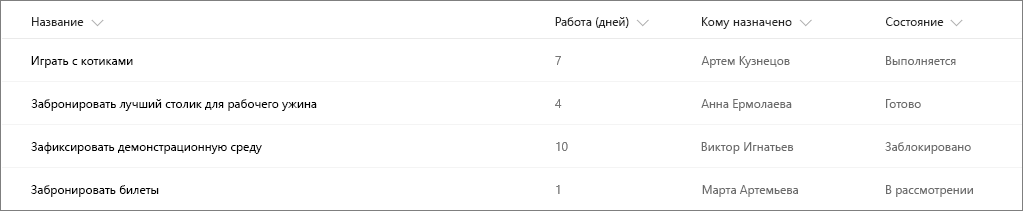
После применения форматирования размер указывается цветной полоской, появилась ссылка для отправки по электронной почте, а состояние обозначается цветами и значками: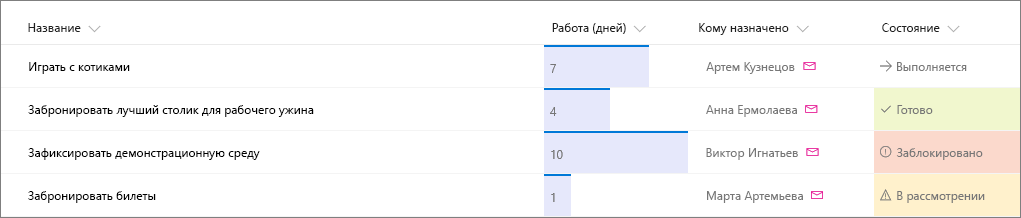
Инструкции
Для форматирования столбцов используется текстовый формат, который называется JSON. Однако вам не нужно быть экспертом по JSON, чтобы форматировать столбцы. JSON — это текстовый язык определения данных, который определяет объекты JSON как текстовые пары. Например, "name": John, или "state": WA являются объектами.
Самый простой способ использовать форматирование столбцов — начать с примера и изменить его для применения к конкретному полю. Приведенная ниже ссылка содержит примеры, которые можно скопировать, вставить и изменить для своих сценариев.
-
Чтобы открыть панель Формат столбца , выберите заголовок столбца, в меню выберите Параметры столбца , а затем выберите Формат этого столбца. Откроется панель Формат столбца.
-
Скопируйте текст из справочника по форматированию столбцов с помощью JSON и вставьте его в столбцы вашего списка SharePoint.










